Tutorial membuat jaringan Peer-to-Peer 5 PC dengan Cisco Packet Tracer
Tutorial
membuat jaringan Peer-to-Peer 5 PC
Cisco Packet Tracer adalah sebuah cross-platform visual simulasi alat yang dirancang oleh Cisco Systems yang memungkinkan pengguna untuk membuat topologi jaringan dan meniru modern jaringan komputer. Perangkat lunak ini memungkinkan pengguna untuk mensimulasikan konfigurasi Cisco router dan switch menggunakan simulasi antarmuka baris perintah.
Packet Tracer menggunakan drag dan drop antarmuka pengguna, yang memungkinkan pengguna untuk menambah dan menghapus simulasi perangkat jaringan seperti yang mereka lihat cocok. Perangkat lunak ini terutama difokuskan terhadap Bersertifikat Cisco Network Associate Akademi siswa sebagai alat pendidikan untuk membantu mereka belajar CCNA fundamental konsep. Mahasiswa yang terdaftar dalam CCNA Academy program dapat dengan bebas men-download dan menggunakan alat gratis untuk penggunaan pendidikan.
Beberapa langkah untuk membuat jaringan Peer-to-Peer dengan Switch menggunakan Cisco Packet Tracer
1. Buka aplikasi Cisco Packet Tracer
Packet Tracer menggunakan drag dan drop antarmuka pengguna, yang memungkinkan pengguna untuk menambah dan menghapus simulasi perangkat jaringan seperti yang mereka lihat cocok. Perangkat lunak ini terutama difokuskan terhadap Bersertifikat Cisco Network Associate Akademi siswa sebagai alat pendidikan untuk membantu mereka belajar CCNA fundamental konsep. Mahasiswa yang terdaftar dalam CCNA Academy program dapat dengan bebas men-download dan menggunakan alat gratis untuk penggunaan pendidikan.
Beberapa langkah untuk membuat jaringan Peer-to-Peer dengan Switch menggunakan Cisco Packet Tracer
1. Buka aplikasi Cisco Packet Tracer
2.
Masukkan 5 PC pada field Cisco Packet
Tracer. Posisi PC berada di Pojok kiri bawah->End Device->Home->PC
3.
Konfigurasikan ke-5 PC tersebut
dengan IP address yang diinginkan. Cara memasukkan IP addressnya yaitu klik
salah satu PC->Desktop->IP Configuration->IP address. Disarankan,
untuk mengubah nama pc sama seperti IP address yang dimasukkan. Contoh :
a.
IP PC 1: 172.167.10.1
b.
IP PC 2: 172.167.20.2
c.
IP PC 3: 172.167.30.3
d.
IP PC 4: 172.167.40.4
e.
IP PC 1: 172.167.50.5
5.
Koneksikan setiap PC ke switch dengan
kabel Copper Cross-Over yang berada di Pojok kiri bawah->Connections->Connections->Copper
Cross-Over. Sambungkan FastEthernet0 pada PC ke FastEthernet0/N* pada switch
6.
Tunggu hingga PC terhubung dengan
Switch. Dimana jika ada satu segitiga hijau dan satu lingkaran oranye di atas
kabel koneksi, maka PC masih mencoba untuk terhubung dengan switch. Jika ada dua
segitiga hijau diatas kabel koneksi, maka PC sudah terhubung dengan Switch.
Catatan:
(*) N=Port yang tersedia. Contoh: FastEthernet0/1=Port ke-1, FastEthernet0/5=Port ke-5, FastEthernet0/20= Port ke-20 dan seterusnya


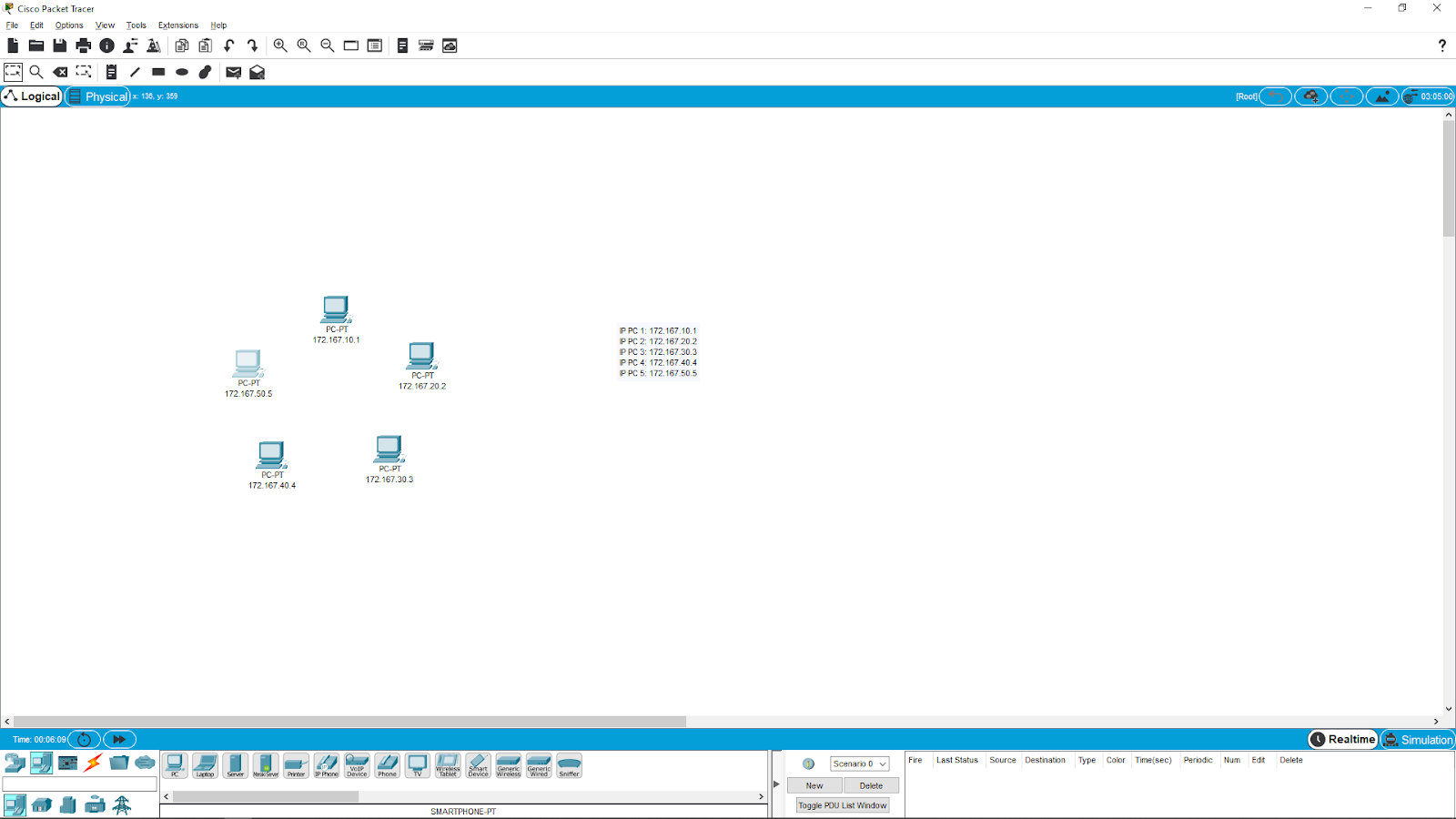
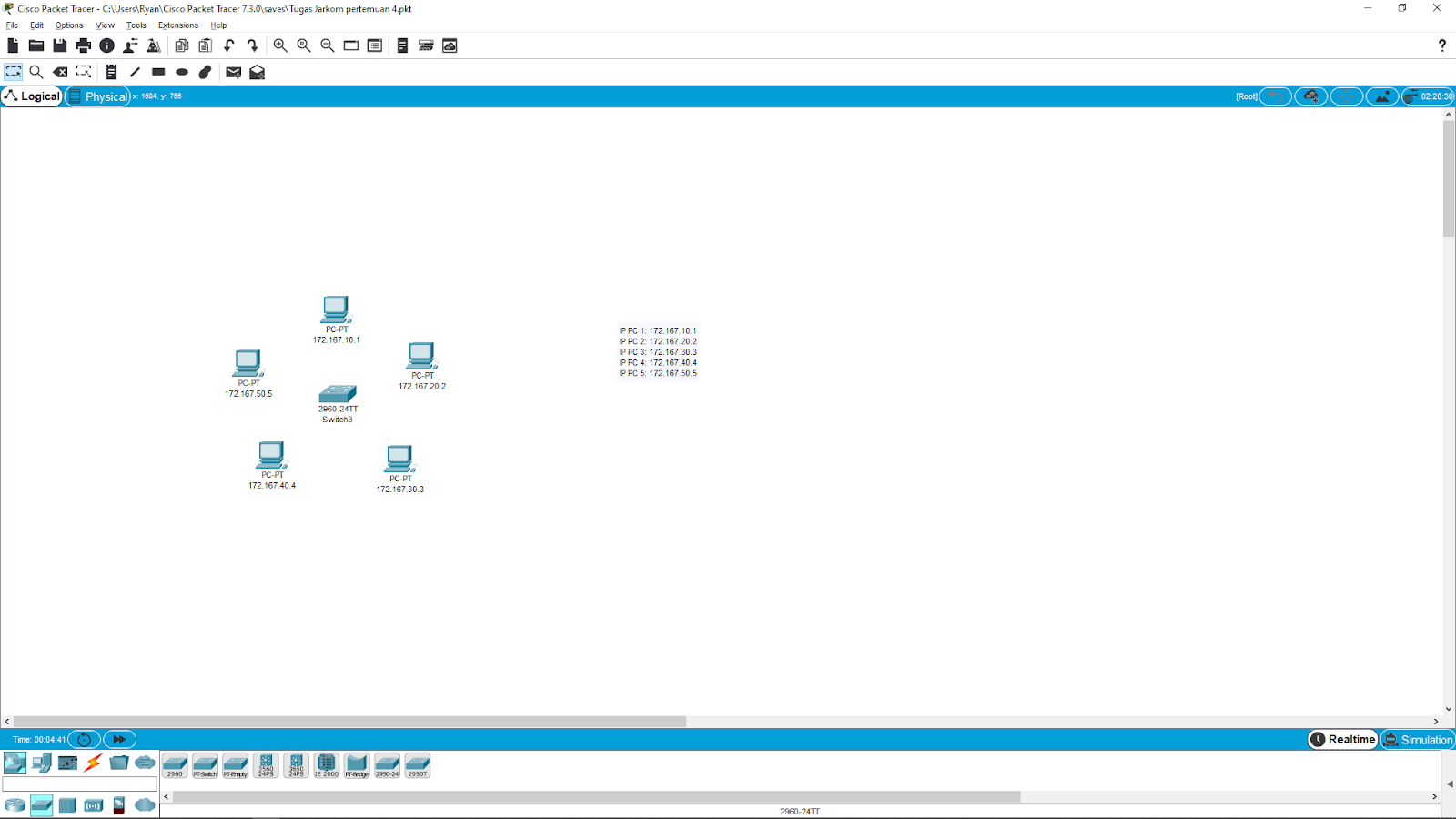
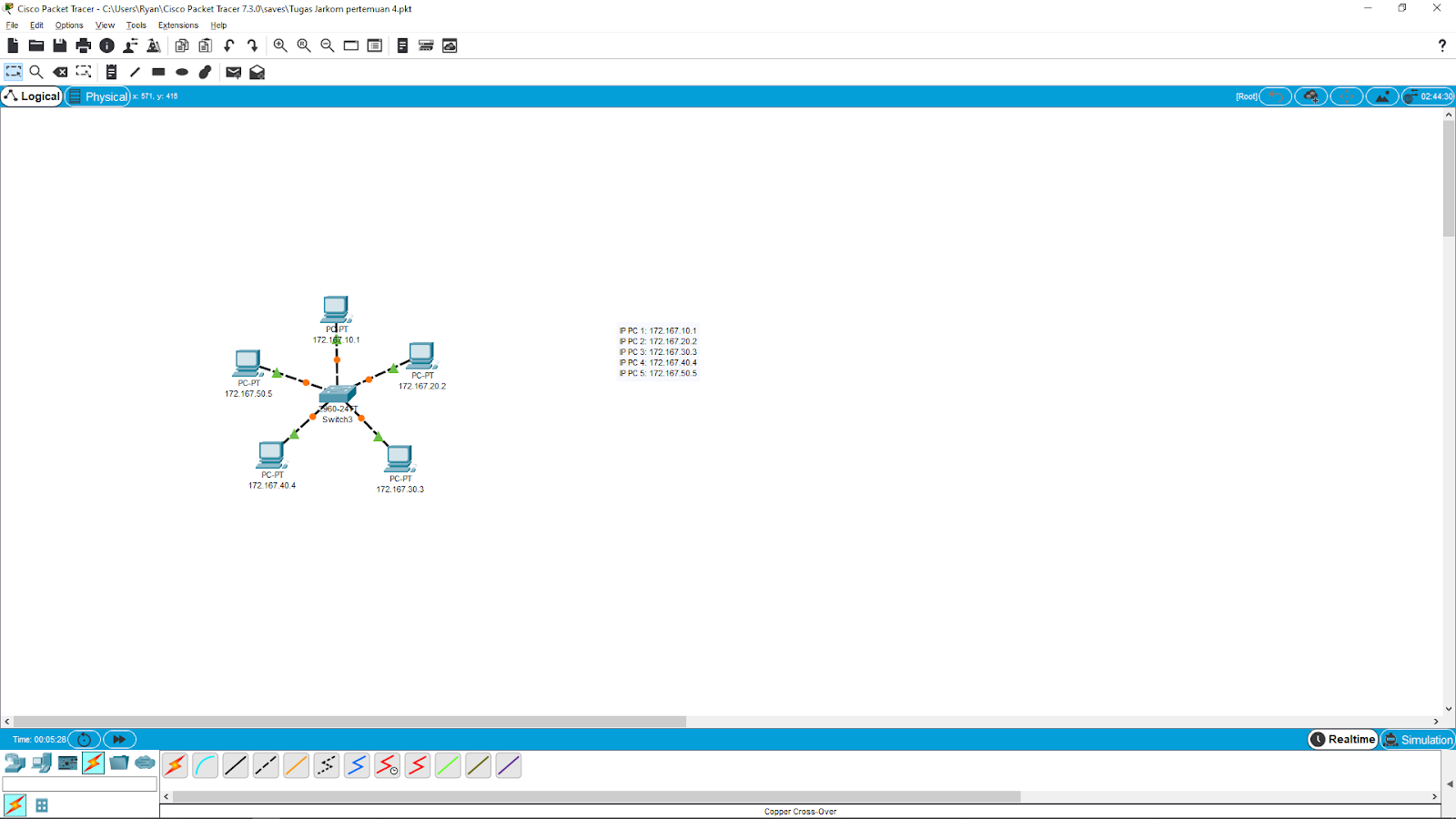



Comments
Post a Comment